Crear una granja de SharePoint rápidamente en Azure
En un comienzo utilizábamos la URL https://manage.windowsazure.com para ingresar a nuestra cuenta de Azure y manejarla, ahora tenemos la opción de acceder a nuevas plantillas desde https://portal.azure.com, para seguir este post asegúrese de ingresar a la segunda opción!
Ingrese a su cuenta de Azure y de clic en New, luego
seleccione la plantilla que desee (en este caso seleccione SharePoint Server
Farm) esta plantilla creara 3 servidores (AD, SQL, y SP)
Dele un nombre al grupo de recursos, agrega el user name y
el password de este (este user name va a ser el usuario que tendrá control
total sobre los servidores que se creen en el proceso) de clic en crear "Create" (si
selecciona el check “Enable high availability” la granja quedara en alta
disponibilidad, tenga en cuenta que se crearan 8 servidores, por lo tanto consumirá
mucho más de su cuenta)
El HOST NAME PREFIX será el mismo grupo de recurso, dele un
nombre a su dominio en mi caso mi dominio es “corp.co” y OK
Verifique los datos, predefinido está el nombre del HOST
NAME PREFIX y la cuenta de SQL, si no tiene problema con el nombre de la cuenta
OK, si no cámbiela según su estándar y OK.
Lo mismo va a pasar con la cuenta de instalación de
SharePoint, haga lo pertinente y OK
Selección la ubicación geográfica de su granja
Espere mientras se aprovisiona su granja…
Cuando termine realice escritorio remoto a sus máquinas y
compruebe que todo quedo OK, Enjoy.
Nota: este es un aprovisionamiento rápido, para ser más
especifico en lo que desea para su granja explore cada una de la secciones.
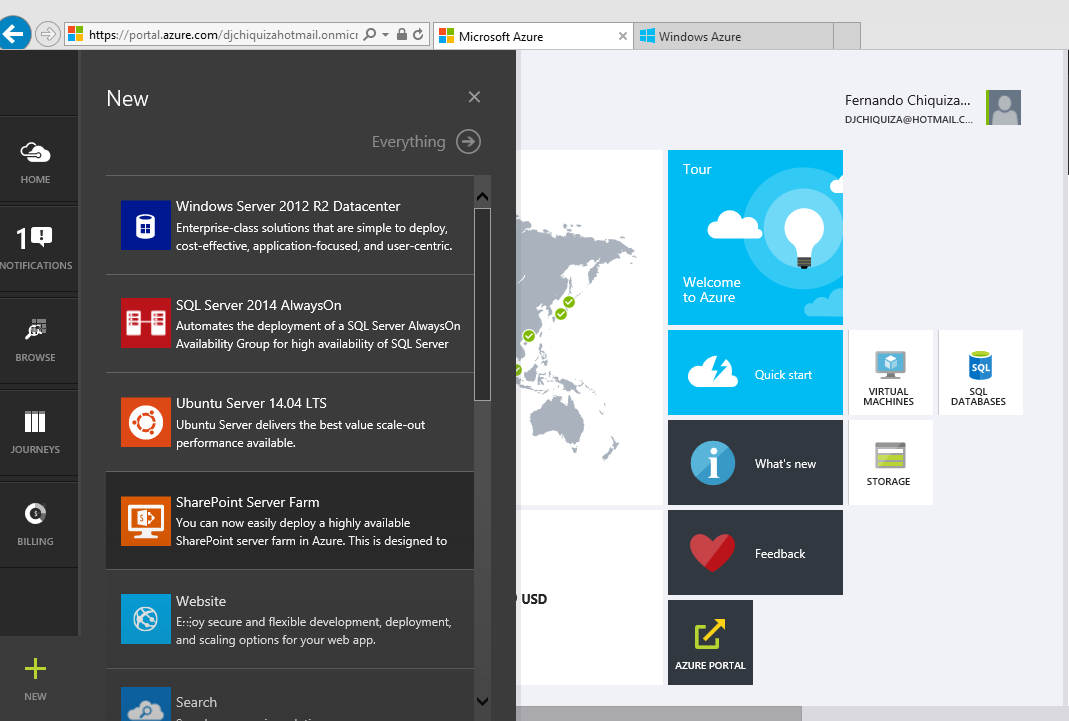








Comentarios
Publicar un comentario